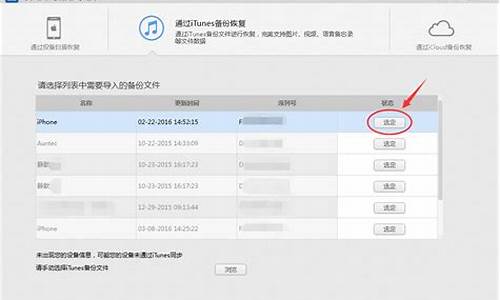写教案比较好的电脑系统有哪些-写教案比较好的电脑系统
1.信息技术教学教案大全
2.三年级信息技术教案资料三篇
3.计算机教案
4.小学信息技术教学设计三篇
信息技术教学教案大全

信息技术教学教案大全(精选7篇)
作为一位无私奉献的人民教师,常常要写一份优秀的教案,借助教案可以更好地组织教学活动。那么问题来了,教案应该怎么写?下面是我为大家整理的关于信息技术教学教案大全,欢迎大家来阅读。
信息技术教学教案大全篇1
教学目标:1、初步了解电脑在生活中的运用;
2、初步掌握电脑各外观部件的名称;
3、基本掌握电脑的开机、关机操作;
4、熟悉电脑桌面;
教学重点:掌握电脑的开关机工作;
教学难点:电脑的关机操作;
教学过程:
一、了解电脑在生活中的用途:
教师提问:谁能告诉我,大名鼎鼎的电脑能帮我们做什么?
1、学生自由发言;
注:可行的话教师可在电脑上演示操作;
2、教师补充说明绍电脑的常规用途;
3、教师演示电脑的用途:如:查看资料、看**、玩游戏、购物、聊天、学习等等。
二、了解电脑的各组成部分;
教师提问:电脑竟然有那么大的威力,那到底电脑是什么样子的呢?他有哪些组成部分呢?
1、让学生观察身边的电脑,说说电脑有哪些组成部分?
注:学生可口说也可手指。
教师拿出或指出相应的设备,介绍其名称并简单介绍其功用。
2、看谁识的快;
教师任意指出设备,学生报出名称。
方式:1、学生站起枪答。
2、开小火车回答。
3、考一考;
你们现在已认识了电脑,那你们还知道电脑还有哪些好朋友吗?
他们和电脑一起又能帮我们做什么呢?
1)、学生自由讨论。
2)、学生自问自答:
方法:让一学生提出电脑的一位朋友,让其他的同学来回答,他能帮我们做些什么事。
教师一旁点拔,补充。
3、教师总结介绍:
如:打印机、扫描仪、优盘、摄影(相)机、投影仪、写字板、刻录机等。有条件的话可拿出展示介绍。
三、初试电脑
教师提问:我们知道了电脑那无边的能力,那怎样来敲开他的大门,与他来个亲密接触呢?(教师提示与开电视机差不多)
1、学生依据电视机的开关猜测。
2、教师讲解开机的方法。
A:打开显示器的开关。
B:打开主机上的开关。
注:为了电脑的寿命,一定要先开显示器的开关,后开主机的开关。
3、确定开关:
A:教师指出显示器及主机上的开关。
B:学生互指显示器及主机上的开关。
4、开机
A:教师开机。
注:应讲清电脑开机中有个启动画面并需有一定的时间,需耐心等待。
B:学生开机。
要求相互监督、提醒。
5、接触桌面:
教师指出,我们开机后所见到的界面我们称之为桌面,他和我们现实生活中的桌子一样是专门用来存放东西的。
教师提问:你们看到桌面上有放有哪些东西呢?
1)、学生回答。
2)、教师归纳、补充说明:
A:桌面上我的电脑、我的文档、网上邻居等我们可统称图标。以及介绍我的电脑、我的文档的功用
B:任务栏的介绍。
C:开始按钮的介绍。
6、关机:
教师提问:那我们用完电脑后,又应该做什么呢?怎么做呢?
1、学生指出应关闭电脑。
2、教师讲解关闭电脑的步骤:
A:教师演示关机步骤。
B;教师讲解关机重点:
板书:单击开始按钮——关闭系统——选择“关闭计算机”(使小圆点出现在此选项前)——关闭显示器(等显示器灭掉后关闭)。
3、学生熟悉,关机步骤。
在相互监督下进行关机。
教师一旁巡视。
四、教师课堂小结:
A:学生回答今天学到了什么?有什么用?
B;教师补充回顾。
信息技术教学教案大全篇2教学目标:
知识与技能:通过学习,学生能够保存文件。
情感态度与价值观:培养学生从小有保存文件的习惯,同时也要养成良好的信息技术素养,尊重别人的劳动成果,不要删除别人的文件。
过程与方法:教师讲解+学生练习+学生演示+教师讲评教学重点:通过学习能够把文件保存在指定的位置。
教学课时:两课时
教学过程:
第一课时
一、导入
小朋友,上节课我们学习了输入拼音和汉字,但没有保存下来。这节课我们来学习保存文件。
二、新授
1、用键盘写几个句子
我们按照上节课打开“写字板”的方式打开写字板,然后从键盘输入拼音和文字。(学生完成。)
2、如何保存文件
输入完成后,如果想把它保存下,该怎么做呢?首先学生合作完成,教师检查完成情况,最后教师总结。
(1)将指针移到“文件”菜单上,然后单击,弹出“文件”菜单。
(2)在菜单上选择“保存”命令并单击,Windows就弹出一个叫“对话框”的窗口,在对话框里,我们继续保存文件。
(3)在“文件名”的文本框里输入文件名“练习1”。
(4)输入了文件名后,单击“保存”按钮,文件就保存下来了。
现在来检查一下,文件是否保存下来了。
(1)单击文件菜单。
(2)选择“打开”命令。
(3)在“打开”对话框里,应该找得到刚才保存的文件,然后单击“取消”按钮退出。
小技巧:保存文件时,可以单击工具栏上的“保存”按钮,这样可以快速弹出“另存为”对话框。
打开文件时,可以单击工具栏上的“打开”按钮,快速弹出“打开”对话框。
文件的保存又叫存盘。文件保存下来后,可以继续输入文字,修改文件,然后再次存盘。再次存盘可以单击工具栏上的“保存”按钮,快速保存文件。
第二课时
教学过程:
一、认识文件
我们在使用计算机的时候,无时无刻不在同信息打交道,例如在计算机上写过的文章、画过的画等等,为了方便以后使用,都要保存下来,这些保存下来的信息,就是文件,文件可以是一篇文章、一张、一首歌曲、一段**、一个程序、一组数据等等。
让学生说说自己的建立的文件是哪些,它们的名字是什么?文件的命名有一定的规则,那我们大家就来看看文件的命名规则到底是些什么?
二、文件的命名规则
文件就像我们人一样,每个人都有姓、有名,这是取名字的规则,文件的命名也有规则。
(1)文件名通常由主名和扩展名两部分组成,中间用小数点隔开。例如:xuexi、doc、学习、doc、图1、bmp、歌曲、wav等。
(2)文件主名可以是英文字母、汉字、数字、标点符号等字符组成,最长可达255个字符。扩展名一般不超过3个字符。
注意:
(1)标点符号中的“?、<、>、/、:、”等符号不能用于文件命名。
(2)在文件命名中,英文字母可以用大写,也可以用小写,作用是一样的,如ABC、DOC与abc、doc是同一个文件。
三、知识拓展:
文件的扩展名主要用来表明文件的类型,文件的扩展名相同,功用和作用也一样。如写字板文件的扩展名是doc、画图文件的扩展名是bmp、声音文件的扩展名是wav、**文件的扩展名是avi等等。
四、练一练(完成课后练习1、练习2)
1、学生独立完成;
2、师巡视指导学生,全班汇报。
五、小结
信息技术教学教案大全篇3一、教学目标:
知识目标:知道“写字板”可以进行文字处理,认识“写字板”的基本界面,了解启动和退出方法及其作用。
技能目标:熟练掌握“写字板”启动和退出的方法,学会在写字板中输入英文。
能力目标:能明确观察比较的对象,灵活选择观察的方法,并及时做出口头的概括。
情感目标:对学习活动表现出稳定的兴趣,有积极参与学习的愿望。
二、教学重点:学生掌握启动、退出的几种方法。
三、教学难点:学生独立认识和理解“写字板”的基本界面。
四、建议课时:1课时
五、教学建议:
1、温故知新,复习Windows操作系统中软件的启动、退出方法和窗口结构,为后续的学习作铺垫。并直接引题:Windows操作系统中有最基本的字处理软件:写字板。使用写字板,我们可以输入、处理中文。
2、让学生在桌面上寻找写字板图标,并思考讨论启动写字板的方法。由于有复习作铺垫,学生能自己归纳出两种方法。方法一是从开始菜单启动。通过“开始——程序——附件——写字板”进入写字板。在这里可向学生提问:还从这里启动过哪些程序?从而使学生明确“开始菜单”是Windows中启动程序的主要方法。方法二是通过快捷方式启动。通过学生的动手实践体会快捷方式的便捷特点。
3、写字板窗口可以通过和文件夹窗口的比较,围绕写字板窗口和文件夹窗口有什么异同展开课堂讨论,来帮助学生了解、认识各部分的作用。教师适时点拨:文件菜单中的命令都与文档的操作有关,如打开、保存、打印、页面设置等。默认时,文件菜单中会列出最近打开的4个文件,可以直接单击文件名打开相应的文件。进入写字板后,不同的机器其默认状态可能不同,可以让学生了解菜单栏中的“查看”菜单可以调用各种工具栏。
4、认识了写字板界面以后,可让学生自己尝试在写字板中输入英文,并留意输入时遇到的问题,鼓励善于发现和大胆尝试。教师适时点拨:
1.需要输入英文之前,必须确认在文档编辑区必须有闪动着的插入光标。如果没有插入光标,需要使用鼠标单击在文档编辑区中的任何一个位置;
2.在我们输入英文的过程中,第一个字母要大写,将字母改成大写,可以使用字母大小写转换键Caps Lock;
3.在输入的过程中,每输入完一个英文单词后要敲一下空格键。第一句输入完毕后要敲一下回车键。
5、当学生输入文字完成后,可要求其尝试体验退出写字板的方法。由于有前期知识的迁移,学生一定会注意到写字板右上角的关闭按钮。然而在文档未保存的情况下关闭文档,会弹出“是否保存对文档的修改”对话框,教师应讲清“否”“是”“取消”按钮的区别:如果选择“否”按钮,练习的内容不保存并且退出写字板的操作;如果选择“是”按钮,则保存输入的文档后再退出写字板;如果选择“取消”按钮,表示你不想退出写字板,取消了关闭、退出的命令,回到文档中继续工作。
6、利用写字板的文件菜单找到最近保存的文件并输入一段英文,如:
Iamastudent.
Iwillgotoschoolat7o’clocktomorrowmorning.
退出时,在退出对话框中选择“保存”文件。
信息技术教学教案大全篇4一、教学目标:
1、了解板式;
2、掌握PowerPoint输入的方法;
3、掌握使用板式进行排版。
二、教学重点、难点
1、掌握PowerPoint输入的方法。
2、掌握使用板式进行排版。
三、教学过程
(一)情景导入。
用配合文字,展示元宵节观灯、赏灯的习俗,精彩而生动,同时现代化的花灯和冰灯,更展示了科技进步与历史习俗的完美结合。本节课,我们就试一试用图文结合的幻灯片来完成介绍元宵节的演示文稿吧。
(二)新课教学
一、规划幻灯片的布局。
(1)启动PowerPoint软件,打开素材文件夹的元宵节文件;
(2)在最后一张幻灯片的页面上,单击板式,就可以看到当前幻灯片板式的处于选中状态;
(3)单击office中的两栏内容选项。
二、在幻灯片页面上插入第一张
1、单击插入来自文件的;
2、找到本课素材选中“花灯”、jpg;
3、单击插入,增加工具选项卡。
三、在幻灯片页面上插入第二张
1、单击插入;
2、选中素材,单击插入;
3、第二张出现在幻灯片页面上;
4、分别拖动两张到合适位置,并适当调整大小,完成任务。
四、保存文件,关闭PowerPoint软件
单击Office按钮→保存,单击PowerPoint软件界面右上角关闭按钮,关闭PowerPoint软件。
四、拓展延伸
本课在幻灯片页面插入使用了两种不同方法,你能说出二者的区别吗?
信息技术教学教案大全篇5一、教学目标:
1、熟悉变速对话框及其功能;
2、掌握刁杰音调的方法。
二、教学重点、难点
1、熟悉变速对话框及其功能。
2、掌握刁杰音调的方法。
三、教学过程
(一)情景导入。
“六一”儿童节快要到了,学校组织文艺汇演,班级要表演合唱《国旗,国旗真美丽》,随着原伴奏音乐练唱有好多同学感觉音调太高,唱不上去。今天,我们用AdobeAudition的功能把伴奏音乐调低,使伴奏和歌声的音调协调一致,达到更完美的演唱效果。一起试试吧!
(二)新课教学
1、试听音乐。打开Adobe Audition。
2、设置变调参数。
(1)单击效果菜单→时间和间距→变速(进程);
(2)单击变调不变速;
(3)单击转换项下拉按钮选择无,其他选择保留默认值,试听;
(4)再次单击转换项下的下拉按钮选择2b,把音高降低2个半音;
(5)单击试听按钮,单击确定并保存文件。
四、拓展延伸
比率值发生了改变意味着什么?不改变长度值是什么意思?
信息技术教学教案大全篇6一、谈话导入、激发兴趣
师:今天我们要来了解一位新朋友──在电脑中活跃的一只可爱的老鼠,同学们知道它的名字吗?
有谁知道它为什么叫鼠标吗?
讲述鼠标名称的由来。(课件演示:鼠标上有两个长得有点像老鼠耳朵的两个键,左边的叫做鼠标的左键;右边的叫做鼠标的右键。鼠标背面有个橡胶球,是小老鼠的脚鼠标指针的移动就是靠它的滚动来实现的。)
设计思路:通过老鼠的引入到鼠标的引出激发学生的学习兴趣,在对鼠标由来的阐述中,拓展了学生的知识,培养了学生的表达能力和组织能力。
二、指导使用鼠标
1.掌握正确把握鼠标的方法。在使用鼠标之前,我们首先要掌握正确的握鼠标方法。
2.鼠标的使用。同学们平时在家里使用过鼠标吗?通常用它来干什么?再追问:你是怎样打开学习软件的?
通过学生的示范引出鼠标还有哪些操作?提出今天的学习任务:(我与鼠标交朋友)。
(1)指向:课件出示(和我握握手)来和我们的新朋友好好交流一下,学习指向的操作。
(2)单击:课件出示(你能选我做你的好朋友吗)尝试将桌面上的图标选定。
(3)右击:(神秘和右键)让学生尝试右键的作用。
(4)拖动:(给我排排座位吧),教师讲解操作的要点,然后做一个游戏“排座位”。
(5)双击:(让我帮你查查你的生日吧)。用鼠标查生日,引出双击操作。要求同学们参照课本6-7页,尝试查找自己的生日,并写下来。
设计思路:培养学生动手操作的能力,以及初步尝试自学的能力。加强学生的表述能力。给学生一个衡量作品质量尺子,促使学生向标准看齐。在学习中互相交流合作,提高学生学习的能力。
在这个鼠标的使用环节中,我用任务驱动的形式,将这五个鼠标操作有机地结合在一起,让学生主动地学习,并初次尝
三、体验成功,分享成果,对学生的学习进行评价。
游戏练习
游戏一:你能拿到我送给你的礼物吗?教师讲解游戏规则,用单击的方法选择礼物。
游戏二:摘枣子。教师讲解游戏规则,树上有三种枣子,绿的、红的和紫的,分别用单击、双击与拖动的办法将枣子摘下来。
设计思路:并初试尝试自学的方式来学习计算机操作,尝试自己寻找解决问题的方法,让学生学会如何学习,从而掌握学习的方法。通过游戏的方式,激发学生的学习兴趣。达到玩中练,玩中学。
让同学之间展开互评。评价本着发展学生个性和创新精神有利原则,评价方法要灵活多样,鼓励学生创新
四、课堂小结
1.我们通过今天的学习,相信大家对鼠标有了更多的认识,给你的同桌说说你今天学到了那些知识。
2.今天我们大家都学习的很好,回到家里,让我们再去熟悉熟悉家里的鼠标,看看鼠标还有哪些小密秘?
信息技术教学教案大全篇7一、教学内容:义务教育实验教科书P8~9
二、教学目标:
知识目标:了解快捷方式。
技能目标:1.学会双击桌面上的“快捷图标”进入程序,以及关闭程序;
2.熟练使用鼠标的单击、拖动、双击、右键单击等操作;
情感目标:感受电脑的无穷魅力,培养学生对电脑的兴趣,引导学生正确地看待电脑游戏。
三、教学重、难点:
教学重点:通过游戏,使学生饶有兴趣地掌握鼠标的基本操作,培养学生动手。
教学难点:正确的游戏观的渗透。
四、教学准备:将小游戏事先装入学生机,并建好快捷方式。
五、课时安排:1课时
六、教学过程:
(一)复习导入
师说生练,教师提示注意点。
拖动:先按住鼠标的左键不放,把它移动到新的地方后,再放开鼠标左键。(练习:把我的电脑图表移到右下角)
单击:按鼠标左键一次。(提示:用食指按左键一次)
双击:连续快速的单击鼠标左键两次。(提示:连续快速按鼠标左键两次)
(二)传授新知
老师刚刚发现有些小朋友把鼠标已经玩的很好的,收放自如,接下来我们用我们手中的鼠标来玩一下小朋友们最喜欢的游戏,好吗?
游戏一:让小动物更漂亮
1.打开桌面上的“涂色游戏”
2.关闭桌面上的“涂色游戏”。
(先让学生回答如何关闭窗口)
3.用另一种方法打开“涂色游戏”
右击“涂色游戏”选“打开”。(右击:按鼠标右键一次)
4.师示范:首先选择小动物,然后在颜料盒中单击某一种颜色,最后将鼠标指针移动到相应的位置上,再次单击,就能将颜色填好啦。
5.学生练习:让小动物变得越来越漂亮!
游戏二:移一移,拼一拼
1.用自己喜欢的方法打开它。(双击和右击打开)
2.师示范。
3.生练习。
(三)练习
1.怎么样打开和关闭软件?
2.选择一个合作伙伴,比比谁完成拼图更快?
(四)课堂小结:让学生说说自己的收获?
七、教后反思
三年级信息技术教案资料三篇
#三年级# 导语由于每位教师的知识、经验、特长、个性是千差万别的。而教学工作又是一项创造性的工作。因此写教案也就不能千篇一律,要发挥每一个老师的聪明才智和创造力,所以老师的教案要结合本地区的特点,因材施教。以下是 整理的相关资料,望对您有所帮助。
篇一
一、教学目标
知识技能
1.认识神奇的“开始”按钮,激发学生学习计算机的兴趣;
2.使学生学会从开始菜单进入程序的方法。
3.能发现“子菜单”,培养学生认真观察的习惯。
过程方法
合作学习法
情感态度
通过教学,培养学生的信息技术素养,提高学习信息技术学科的兴趣。
二、教学要点:
教学重点:学会从开始菜单进入程序,操作时学会仔细观察。
教学难点:计算机术语。
三、教学过程:
一、导入:
同学们,祝贺你们学会了用鼠标操作桌面上的图标对象。其实还有更多有趣的“宝贝”并没有摆在桌面上,而是躲在“开始”按钮里跟你捉迷藏呢!现在就让聪明的“小老鼠”带我们一起探索“开始”按钮的秘密吧!
二、初识“开始”菜单
用鼠标单击“开始”按钮,会弹出一个叫“菜单”的长条,上面列出电脑的许多可操作的项目。现在我们赶快来看看吧。
你找到名称叫“程序”的选项吗?把鼠标指针移到“程序”菜单项,在它旁边又会出现一个新的菜单,在这个菜单上会列出更多的项目。请说出这些选项中的四项:
三、发现“子菜单”
在开始菜单上你会发现,有的项目右边标有▲,有的没有,这是什么意思呢?下面来做个对比实验,注意认真观察:
1.把鼠标指针移到没有▲的菜单项上,停留一下,观察有没有反应。
2.把鼠标指针移到有▲的菜单项上,停留一下,观察有没有反应。
四、探索“附件”中隐藏的宝贝
在程序菜单中,你发现“附件”了吗?这里隐藏的宝贝可多啦!把鼠标指针移到“附件”菜单项,出现了附件的子菜单,请在说出其中选四个你感兴趣的菜单项。
在程序菜单中,你发现“附件”了吗?这里隐藏的宝贝可多啦!把鼠标指针移到“附件”菜单项,出现了附件的子菜单,这些菜单中,你最喜欢什么?
把鼠标指针向右移,直到进入“附件”菜单内,再移到“记事本”菜单项,单击,你又有什么新发现呢?
这就是我们通过“开始”菜单启动的第一个软件,我们今后经常要用到它。
想一想,做一做
用同样的方法,启动附件中的“画图”。
软件启动后往往有自己的窗口,启动也就是“打开”了软件窗口,所以习惯上也就把启动软件称为打开软件。软件窗口打开后可用鼠标键单击窗口右上角的按钮关闭。
1.迅速地从“开始”菜单里找出下列程序,打开后,再关闭。
⑴“程序”里的“Windows资源管理器”;
⑵“附件”里的“计算器”;
⑶“附件”?“游戏”里的“纸牌”
⑷“附件”?“娱乐”里的CD播放器;
⑸“附件”?“娱乐”里的录音机;
⑹“附件”?“娱乐”里的音量控制。
2.如果要玩“扫雷”游戏,要经过哪些菜单项才能打开它?请你将步骤补充完整:“开始”?所有程序?附件?游戏?“扫雷”。
探究活动
在你(或朋友)家的电脑上操作“开始”菜单,观察它与教室里的“开始”菜单有什么相同点和不同点。
篇二
教学目标:
知识和能力目标:1、认识键盘,了解键盘分区。2、掌握主键盘区字母键、数字键、符号键的名称和分布情况。3、熟悉正确的指法分工。4、能够输入字母和数字,学会几个常用的控制键。
情感和价值目标:培养学生养成良好的计算机使用习惯、正确的键盘操作姿势、正确的输入指法,以保证学生的眼睛健康和提高输入的速度。
教学重点:正确的键盘操作姿势和主键盘区的四个控制键;Enter、Backspace、Shift和CapsLock。
教学难点:双字符键、Shift和Backspace键以及使用正确的指法进行输入。
教学过程:
一、导入新课
同学们已经能够熟练地使用鼠标来控制计算机了,除了鼠标以外键盘也是我们控制计算机的一个重要的设备,我们可以通过键盘将命令、数字和文字等输入到计算机中。因此,我们说熟练的操作键盘和熟练的操作鼠标一样,是操作计算机最基本的技能之一。你们今天要跟着老师一起来认识计算机键盘。
二、演示观察,学习键盘分区
1、整体感知键盘分区(出示键盘分区图)大家观察一下老师出示的这幅键盘图,你能看出它由几部分组成的吗?老师现在给出它们的名称,你能把它们对号入座吗?(提示学生参照P.48键盘图)现在请相邻的同学互相指着自己的键盘熟悉四个分区的位置。2、主键盘区(对应主键盘区图讲解)主键盘区主要由字母键、双字符键、控制键组成的。学生做练习:(1)字母键请同学们观察自己的键盘,找一下26个字母分别在什么位置,然后在书上P.49“看一看”的空位置上填写相应的字母,看谁填得又快又准。(2)双字符键键帽上有两种字符的叫双字符键。标有数字的双字符键叫数字键,由0~9十个数字组成。现在请相邻的同学互相考一考。一个同学说某个数字或写某个符号,另一个同学必须以最快的速度在键盘上找出这个数字或符号。(3)控制键请同学们仔细观察,除了字母键和双字符键,主键盘区还有没有其他键?这些键分别是什么?(引导学生认识空格键、回车键Enter、退格键Backspace、大小写字母锁定键CapsLock、上档键Shift、控制键Ctrl、换档键Alt)
三、键盘操作的正确姿势(教师示范讲解,学生跟着做,教师检查纠正)
(1)坐姿端正,身体正对空格键,双脚自然平放在地面上。(2)手指微曲,与键面垂直,悬放在键盘上方;肩部放松,上臂的肘部轻轻靠近身体,手腕自然放平,不要弓起,不要接触键盘。(3)上身稍向前倾,胸部与键盘距离一般在20厘米左右。(4)坐位高低适当,屏幕中心略低于双眼。(学生练习坐姿,和周围的同学比一比,看谁的坐姿最标准。)
四、数字、字母和符号的输入(指导学生练习数字、字母和符号的输入)
1、单击“开始”按钮,将指针依次指向“程序(P)”“附件”,单击“记事本”,打开“记事本”。
2、分别输入自己的姓名的汉语拼音,按我区中的“←”。(抽查学生回答“←”键的功能——将光标往左移一个字母。并让学生猜测我区中的“→、↑、↓”键的功能)
3、把光标移动到最后一个字母处,然后按我区中的“回车键”、“退格键”、“空格键”。
4、(抽学生回答各控制键的功能——按“回车键”光标移到下一行;按“退格键”删掉了刚输入的名字拼音的最后一个字母;按“空格键”输入了一个空格)
5、在新的一行依次输入26个英文字母。
6、按“大小写字母锁定键”,然后在新的一行依次输入26个英文字母。(抽学生回答“大小写字母锁定键”的功能,并进一步让学生猜测,如果仍然想输入小写字母,应该怎么办?)
7、按住键盘上任何一个上档键再依次敲双字符键。(抽学生回答“上档键”的功能:Shift键+双字符键,输入的是键面的上档字符。)学生做P.56练习,巩固字母和标点符号的输入方法。
五、课时小结
今天我们认识了又一位新朋友“键盘”,希望大家下去要和这位新朋友多多亲近,熟悉它的“秉性”,能正确和准确地使用它来为我们的学习、娱乐和生活服务,提高我们的学习效率。
六、布置作业P.56“我的收获”。
篇三
一、教学目标:
知识技能
1、通过本课的学习,使学生掌握开关计算机的方法。
2、了解什么是计算机操作系统的桌面的概念以及学会使用鼠标。
过程方法
教师讲解+学生自主操作+练习巩固
情感目标
通过学习,逐步培养学生的信息技术实践操作能力
二、教学重点难点:
教学重点:1、学会正确的开关计算机。2、学会正确的开关计算机
教学难点:鼠标的四种操作方式的掌握
三、教学过程:
(一)导入
小朋友,如果我们想让计算机为我们工作,我们首先要学会开机和关机,以及鼠标的正确使用。
要使用计算机,首先得与计算机交个朋友,学会打开、关闭和正确使用鼠标。
1、启动计算机
先按显示器上的电源开关,再按下主机箱上的电源开关,看看显示器上什么变化。
检查学生的开机状况,让有困难的学生向周围请教。
2、认识Windows桌面
计算机启动成功后,我们看到的这个画面,称为Windows的桌面。
让学生指出“开始”菜单按钮、任务栏、图标、鼠标指针分别在哪里,并请学生演示。
3、和聪明的“小老鼠”握握手
(1)介绍鼠标名字的由来和鼠标的外形、作用。
(2)介绍鼠标工作不同的工作出现不同的形状。
标准选择、帮助选择、后台操作、等待。
(3)介绍鼠标的握法
大拇指和无名指、小指握住两侧,食指自然地放在左键上,中指放在右键上。
(4)鼠标的操作
移动:握住鼠标,在操作台面上移动,随着鼠标的移动,指针也在屏幕上跟着移动。
单击:将指针对准目标位置,食指快速按一下鼠标左键,然后迅速按一下鼠标左键,然后迅速放开。
双击:将指针对准目标位置,食指快速连续按两次鼠标左键,然后迅速放开。
拖动:将指针对准目标位置,按住鼠标左键不放,移动鼠标到预定位置,再放开左键。
(二)、练习鼠标的四种操作
1、移动鼠标,分别把指针移到屏幕桌面的四个角。
2、单击桌面上的几个图标,然后把指针移到没有图标的地方再单击一下,看看有什么结果。
3、将“我的电脑”图标拖动到屏幕的右上角,然后又拖回来。
4、双击“我的电脑”图标,看看是否有一个新画面出现,然后在老师的指导下,关闭这个画面。
(三)关闭计算机
开始—关闭计算机—关闭
练习:按正确的方法开启、关闭计算机。
总结:
通过本单元的学习,学习掌握了以下的一些知识:
1、认识了计算机硬件的基本组成。
2、了解了计算机软件。
3、学会了开机、关机的正确操作。
4、学会了操作使用鼠标。
计算机教案
作为一名教学工作者,常常要根据教学需要编写教案,教案是教学活动的依据,有着重要的地位。那么教案应该怎么写才合适呢?以下是我精心整理的计算机教案4篇,希望能够帮助到大家。
计算机教案 篇1教学设计思想及知识背景
“认识信息世界”是初中信息技术课程的第一课,内容有信息的概念、信息的特征、信息的作用。如何让学生把握信息的本质特征是掌握概念的关键。因为“信息”这个词虽然平常大家都经常听到,如信息社会、信息时代、信息爆炸等等,但到底什么是信息,学生就讲不清了,而且信息这个概念非常抽象,对于初一学生来讲有一定的困难。如何让学生把握信息的本质特征是掌握概念的关键,必须让学生从感性上去认识,再由信息过渡到信息技术,让学生了解到信息技术在现代社会的重要性,从而增强学生学好信息技术这门课的决心。
知识目标
1.理解信息的概念,懂得什么是信息。
2.了解信息的几种典型特征及其表现。
3.知道信息在人类社会中的作用以及懂得利用信息为人类服务。
能力目标
学会利用身边的信息,掌握信息技术的主要应用。
情感态度与价值观
1.能够认识到信息对人类的重要性。
2.能够辨别信息的真伪性,自觉抵制不良信息。
3.激发信息技术的兴趣,养成主动学习信息技术的积极态度和习惯。
教学重点 信息的本质概念。
教学难点 信息的概念和特征。
教学过程
一、 导出信息的概念
问题导入:
①师:“今天是我们的第一节课,大家知不知道我们这门课叫什么?”
生:信息技术。
②师:为什么以前叫电脑课,现在改为信息技术课,什么是信息、什么是信息技术?(教师设疑)
生思考。(以学生现有的知识水平很难回答)
2.播放课件:多媒体和录像(古代烽火台信息的传递、报纸新闻摘选、电视宣传广告、一些商品的商标等例子)
师:从和录象中,我们可以获得哪些信息?
生答:古代战事传递,奥运报道、娃哈哈、蒙牛、伊利牌等产品的广告。
总结归纳“信息”的概念:刚才大家从、影像和文字中感受到的东西就是我们从这些媒体中得到的信息。事实上,我们在现实生活中,无时无刻都在接触信息。对人类而言,五官能直接感受到的一切,比如你所读过的书,你所听到的音乐,你所看到的事物,你所嗅到的气息,你所想到的问题,你所做过的事情等,这些都是信息。广义地说,一切存在都是信息。除了人类五官所能直接感受到的以外,我们通过各种手段、各种仪器感知到的一切也都是信息。谁能用一句话来总结什么是信息吗?
生:总结。
师:(补充)信息是对事物的状态、特性和运动变化,以及事物之间相互作用和联系的`客观描述。
师:你们在生活周围中曾获得过哪些信息?(教师可引导学生从电视、报纸、广播、互联网、家庭、学校、社会等各方面回答。)
生答:学习生活用品、汽车、交通、动画片、电视剧预告等等。
二、指导学生认识信息的特征
师:我们会发现,信息有一些共同的特征。现在让我们一起来看看,信息有哪些特征?怎样才是信息呢?
播放课件:特征一:当我们在传递信息时,有的要通过纸张来传递,有的是刻在光碟上,还有的是靠我们的大脑来记忆存储信息,当我们需要信息时,就从这些存储信息的载体获取信息。不管我们怎样传递信息,信息总是要依附在一定的介质上,这说明信息有怎样的特性呢?
计算机教案 篇2教学目标:
1、认识计算机病毒。
2、了解计算机病毒的特点和危害。
3、掌握防治计算机病毒的基本方法。
重点难点:
目标2、3
教具准备:
相关素材、电脑、投影机、幻灯片等
教学时间:
2课时。
教学过程:
一、计算机病毒
计算机病毒是一个程序,一段可执行码 ,对计算机的正常使用进行破坏,使得电脑无法正常使用甚至整个操作系统或者电脑硬盘损坏。就像生物病毒一样,计算机病毒有独特的复制能力。计算机病毒可以很快地蔓延,又常常难以根除。它们能把自身附着在各种类型的文件上。当文件被复制或从一个用户传送到另一个用户时,它们就随同文件一起蔓延开来。这种程序不是独立存在的,它隐蔽在其他可执行的程序之中,既有破坏性,又有传染性和潜伏性。轻则影响机器运行速度,使机器不能正常运行;重则使机器处于瘫痪,会给用户带来不可估量的损失。通常就把这种具有破坏作用的程序称为计算机病毒。
二、计算机病毒的表现和危害
计算机受到病毒感染后,会表现出不同的症状,下边把一些经常碰到的现象列出来,供用户参考。
(1) 机器不能正常启动
加电后机器根本不能启动,或者可以启动,但所需要的时间比原来的启动时间变长了。有时会突然出现黑屏现象。
(2) 运行速度降低
如果发现在运行某个程序时,读取数据的时间比原来长,存文件或调文件的时间都增加了,那就可能是由于病毒造成的。
(3) 磁盘空间迅速变小
由于病毒程序要进驻内存,而且又能繁殖,因此使内存空间变小甚至变为“0”,用户的什么信息也进不去。
(4) 文件内容和长度有所改变
一个文件存入磁盘后,本来它的长度和其内容都不会改变,可是由于病毒的干扰,文件长度可能改变,文件内容也可能出现乱码。有时文件内容无法显示或显示后又消失了。
(5) 经常出现“机”现象
正常的操作是不会造成机现象的,即使是初学者,命令输入不对也不会机。如果机器经常机,那可能是由于系统被病毒感染了。
(6) 外部设备工作异常
因为外部设备受系统的控制,如果机器中有病毒,外部设备在工作时可能会出现一些异常情况,出现一些用理论或经验说不清道不明的现象。
(7)蓝屏
经常会出现蓝屏,尤其是在按键盘的时候,一按就机。
以上仅列出一些比较常见的病毒表现形式,肯定还会遇到一些其他的特殊现象,这就需要由用户自己判断了。
三、检查与清除计算机病毒
教师演示计算机防毒软件瑞星网络的清除计算机病毒。
四、预防计算机病毒
首先,在思想上重视,加强管理,止病毒的入侵。凡是从外来的软盘往机器中拷信息,都应该先对软盘进行查毒,若有病毒必须清除,这样可以保证计算机不被新的病毒传染。此外,由于病毒具有潜伏性,可能机器中还隐蔽着某些旧病毒,一旦时机成熟还将发作,所以,要经常对磁盘进行检查,若发现病毒就及时杀除。思想重视是基础,采取有效的查毒与消毒方法是技术保证。检查病毒与消除病毒目前通常有两种手段,一种是在计算机中加一块防病毒卡,另一种是使用防病毒软件工作原理基本一样,一般用防病毒软件的用户更多一些。切记要注意一点,预防与消除病毒是一项长期的工作任务,不是一劳永逸的,应坚持不懈。
计算机教案 篇3第一课时
教学时间: 9.12
教学内容: P5—7
教学目的
1、学生了解计算机组成各部分的名称和作用。
2、学生知道什么是计算机软件,了解计算机软件的作用。
3、学生了解计算机处理信息的过程。
4、通过介绍国产软件,对学生进行爱国主义教育。
教学重点:1、学生了解计算机组成各部分设备的作用。
2、学生了解计算机处理信息的过程。
教学难点: 计算机硬件和软件的概念。
教学准备: 计算机及相关软件。
教学过程
一、质疑导入
我们知道计算机又叫信息处理机,因为它处理信息的能力很强。那么,同学们你们知道这样高性能的机器它究竟是由哪些部件组成的呢?
通过今天的学习,大家就一定能解决这个问题。
二、自主学习,探究新知
1、先请同学们自己看书P.5-P.6上半部分,边看书边思考:
①计算机是由哪两部分组成?
②计算机硬件是由哪几部分组成?
③计算机软件有哪几类?它们各有什么用途?
教师巡视检查学生自学情况。
2、指名学生回答问题①,教师补充说明并注意纠正。
学生答后,追问:谁来用自己的话说一说什么计算机的硬件和软件?
教师说明:硬件是指看得见、摸得着的部件,像鼠标、显示器、打印机等;软件是用来指挥计算机工作的命令语言,它是看不见、摸不着的,但离开了软件,计算机就不能正常工作。若计算机只有硬件,就好比人有身体,却没有知识和思想,还不能为人们做事,要让它“活”起来,还要让它掌握“知识”、形成“思想”——这就是软件。
4、指名学生回答问题②,你有几种分法?怎样分?
从外观上看,计算机由主机、显示器、键盘、鼠标器和音箱等部件所组成。
从功能上看,计算机的硬件主要包括中央处理器、存储器、输入设备、输出设备等。
5、指名学生回答问题③。
学生答后,教师简介常用的操作系统:DOS、Windows系列、Linux等的特点;向学生介绍一些常用的应用软件以及他们的作用。
6、 学们现在我们最常用的软件大都是外国人开发的,像操作系统Windows、办公软件Office、图形处理软件PhotoShop等等,他们把这些软件的价格卖得很高,但由于中国人还没有开发出同等优秀的软件,还是只能高价买进。但是有志气的中国人已经不甘落后,也开发出了一些优秀的国产软件,如WPS、 KV3000、超级解霸等,但数量还很少,还有很多优秀的软件等待着同学们学好知识去开发。
三、学生模仿硬件作“自我介绍”
通过刚才的学习我们已经知道计算机的硬件是由中央处理器、存储器、输入设备、输出设备等四大部分组成的,它们协调工作,各显神通。它们究竟有何神通,你认为谁最重要呢? 请同学们再次阅读“一、计算机的硬件”这部分内容。然后同学们,你就是中央处理器、存储器、输入设备、输出设备这四部分中的一个,这样同学们就分成了四组,你要向其他同学说明自己的作用以及重要性,让其他同学觉得计算机少了你还真不行。至于角色的分配,等同学们读书后自己选择。
同学们先完整地读一下整段内容,再选择其中一个认真仔细地读,为你的发言作好充分准备,来说服其他同学,你还可以拉你的同伙来帮助你说服他们。
四、学习计算机信息处理的过程
阅读课文内容,谁来用自己的话来说一说计算机处理信息的过程?
全课总结
同学们,今天我们一起探讨了什么问题?把你的收获告诉你的同桌。
第二课时
教学时间: 9.14
教学目的
学会开、关机
教学难点:
1、了解计算机外设的开、关顺序
2、正确学会开、关机
教学准备: 计算机、网络
教学过程:
一、教学导入
二、教学新课
(一)教师示范讲解
在把电脑喊醒之前老师先考考小朋友们一个最最简单的问题,小朋友们早上醒来第一件事是干吗?老师再重复一遍,是第一件事。
刚才小朋友们说了很多,有的说穿衣服,有的小朋友说是洗脸,还有的小朋友说叠被子,但老师却不同意小朋友的意见,再好好想想,我们早上醒来的第一件事是做什么?
对了,首先是睁开开眼睛,我们小朋友只有先睁开眼睛然后才能去穿衣服、洗脸、刷牙等等。电脑同样如此,它也要先睁开眼睛,然后才能和小朋友一起学习。所以
第一步我们要让电脑睁开眼睛。怎么做?
1、教师示范开显示器,同时提醒电源指示灯的颜色变化
光睁开眼睛怎么行呢?,我们的目的是让他和小朋友们一起做游戏,我们要让他动起来,那第二步我们应该怎么做?其实很简单,就是接通电源。
2、教师出示电源开关“POWER”标志,同时逐台电脑巡视开机情况
按下它之后,我们请小朋友们说一说你发现了什么?
左边的三个灯会同时闪一下,同时第一个灯变绿了,其它两个灯熄灭了。
现在电脑就会和小朋友一起来学习了。比如说画画了
3、教师先展示几幅电脑作品,然后用“金山画王笔”给学生做示范。
刚才我们让电脑给我们小朋友画了几幅画,它说他累了,我们还是让他休息吧,下面我们就先来学习如何关机。
4、教师一步一步示范,手把手教学生关机,并重复几次。
小朋友早上起来的第一件事是睁开眼睛,那上床后我们会把眼睛闭上。然后开始休息。电脑同样如此。我们最后也要让电脑把眼睛闭上,要不然电脑就休息不好,他会生气的。再次提醒小朋友,我们最后千万不要让电脑的睁着眼睛睡觉。记住了要把电脑的显示器关掉。
5、教师示范关显示器。
(二)学生练习开、关电脑
在教师的组织下,有步骤的打开电脑和关闭电脑。
教师巡视指导。
计算机教案 篇4使用教材:幼儿功能英语课题:School周次:第17周总课时:1课时设计人:孙展宇Teachingaims:
复习软件的中的季节内容。Keypoints:
掌握Barneygoestothecircus软件的使用方法。Difficultpoints:孩子的自学的自觉性;TeachingMethods:启发、引导;TeachingAids:课件、计算机、液晶投影仪;TeachingTime:1课时Teachingprocess:
一、课前准备部分:
1、训练课堂常规,强调坐姿;
二、复习辅导
讲解复习内容—Barneygoestothecircus,让幼儿知道自己复习的内容。
三、实践与游戏
1、请幼儿自己复习Barneygoestothecircus;
2、要求幼儿能比较熟练地使用本软件(进入、使用、退出);
四、退出游戏及关机
让孩子们自己退出游戏,然后正确地关闭计算机,要求独立完成这两项操作。
小学信息技术教学设计三篇
#教案# 导语教案是教师为顺利而有效地开展教学活动,根据课程标准,教学大纲和教科书要求及学生的实际情况,以课时或课题为单位,对教学内容、教学步骤、教学方法等进行的具体设计和安排的一种实用性教学文书。 无 准备了以下内容,供大家参考!
篇一《认识计算机》
教学内容:教材第1-4页:认识计算机的组成。
教学要求:通过教学,使学生认识计算机是由计算机硬件和软件组成,知道计算机各个部分的名称及主要用途,培养学生学习计算机的兴趣。
教学过程:
一、引入新课:
计算机是20世纪人类最伟大的发明之一,目前,它已被广泛的应用于社会的各个领域,成为人类的得力助手。你家里有计算机吗?你知道它是由哪些部分组成的吗?
二、教学新课:
1、计算机的外观:
从外观上看,计算机主要由以下几个部分组成:主机、显示器、键盘、 鼠标和打印机。看一看,电脑桌上的电脑有几个部分。
教师教学每一部分的名称,学生对照机器进行观察记忆。
2、计算机硬件:
我们把计算机中看得见、摸得着的设备称为计算机的硬件。
主机是计算机的核心,主要包括中央处理器和内存储器。
中央处理器是计算机的心脏,英文缩写CPU,它是计算机的核心部件。内存储器是负责存储信息,相当于计算机内部的存储中心。
显示器是计算机的输出设备,能把我们输入计算机的信息及计算机处理后的结果显示出来。
键盘和鼠标是计算机最常用的输入设备,利用它们可以向计算机输入信息,指挥计算机工作。
打印机也是计算机的一种输出设备,可以把计算机输出的结果打印在纸上。
3、计算机软件:
仅有硬件计算机是无法工作的,还必须要有相应的软件。计算机软件有很多种。如同学们玩的游戏软件,帮助我们学习的教学软件……
计算机软件是高科技的知识产品,受法律保护,我们不能随便复制别人的软件作品。
计算机的硬件和软件组成了一个完整的计算机系统,它们共同决定了计算机的工作能力。
三、巩固:
回顾本节课学习的内容,对照计算机说出各部分名称,和各部分的主要用途。
四、作业;
完成练习题 1-4 。
篇二《机器人邮递员》
教材分析:
本课的主要知识点是让学生掌握机器人走一段直线,学习机器人编程中最简单的“顺序式”结构。重点是要指导学生如何把理论设想转化为实际可操作的方法,并在实践中不断积累经验。
“走线段”任务对刚接触机器人没多久的学生来说,是有很大的难度和挑战性的,主要是由于学生不知道该从哪里下手,没有直接可以借鉴的学习经验。因此,教师在选择教学模式时也应该充分尊重学生的学习特点,顺应学生的年龄和心理特点,从儿童化、趣味化着手,投其所好,让学生沉浸到机器人学习任务的愉快氛围中,接受困难的挑战,从而学到新的知识,掌握新的技能。因此,教师在处理教材时,可以采用任务驱动方式,通过课内竞赛等方法来实施。
第一次主题任务活动,还要教给学生如何进行分工合作,互学互助,提高效率。
教学目标:
1.知识目标:通过机器人的组装,让学生进一步了解机器人;初步学会顺序结构的程序设计方法。
2.能力目标:初步学会控制机器人,能让机器人走直线。
3.情感目标:培养学生团队合作精神,通过课堂中的小型竞赛,学会如何分析问题、解决问题。
教学重点:
进一步掌握机器人编程步骤,学会顺序结构的编程方法。
教学难点:
让机器人尽可能地走直线。
课前准备:
机器人调试比赛场地一块;比分记录牌一块;综合得分记录牌一块。
教学过程:
1.导入新课。
2.实践探索。
师:宣布本次比赛的主题:机器人邮递员。看看哪个小组的机器人邮递员最能干,能将信准确及时地送达指定地点。
宣读本次比赛的规则:
(1)各队按要求在规定的20分钟时间内完成机器人的搭建及调试工作。
(2)在每次比赛之前有1分钟的准备时间。
(3)采取对抗赛形式,每次两小组比赛,三局两胜制,胜队进下一轮,负队淘汰。对决次序由队长赛前抽签决定。
(4)比赛的过程中参赛队员必须服从裁判。
(5)比赛中,如果因为场外干扰或者场地的原因而未完成比赛,由裁判决定是否可以重新比赛。
(6)比赛过程中只允许每小组两位参赛选手和相关工作人员进入比赛场地,其他人不能进入。
然后,教师简单分析本次任务的特点及完成任务的思路。
学生活动,教师下组指导。
3.学生比赛。
由一位教师及若干位学生组成一个公平竞赛裁判组,组织好本次比赛。相关记录人员(由学生担当)负责记录好各小组成绩与名次。
教师及时处理好小组的违规及各类争执,保证比赛的相对公正、公平。
4.评价与反馈。
师:我们今天的活动即将结束了,现在让我们评价与反馈一下。
首先,我想采访一下最能干的机器人邮递员,你们小组的机器人为什么这么厉害?
请小组成员全部上台,给大家作经验介绍。
其次,各小组拿出评价表格,根据评测表为本组(队)的表现打分。
5.整理下课。
师:好!同学们。我们的课到这里就要结束了。请各小组整理好自己的器材,由组长交回到老师手中。
附参考程序:
乐高机器人范例程序
纳英特机器人范例程序
篇三《机器人导游》
教材分析:
本课的意图是让学生控制机器人完成一个比较复杂的动作——走折线。学生已经有了控制机器人走线段的经验,所以本课的目标首先是让学生体会如何把这个比较复杂的“走折线”问题分解成三个小问题:让机器人“走线段”——“转弯”——“再走线段”。“转弯”是新的任务,因此,本课的重点和难点就是让学生理解机器人转弯的原理,会控制机器人转弯的方向和角度。
教学目标:
1.知识目标:理解机器人产生转弯的原理;知道如何让机器人转弯和如何控制机器人转弯的方向;知道通过设置机器人转弯延时来控制转弯角度。
2.能力目标:会编写机器人转弯的程序,能根据机器人运行情况,调试出转弯的准确时间。
3.情感目标:感受到模块化解决问题的思想,体会将一个复杂的问题分解成几个问题分别来解决的思想方法。
教学难点:
机器人转弯的原理。
课前准备:
机器人;编程环境;机器人旅行场地。
教学过程:
1.创设情境,引出主题。
可以展示机器人导游线路,宣布机器人的工作任务:沿着“绿─黄─红”折线路线完成导游任务。
2.引导学生分析任务。
把这个任务分解成几个小任务来做?最关键的问题是什么?
3.探索机器人转弯。
(1)引导学生通过现实生活的经验,理解机器人转弯的原理知识。可以通过分析汽车、履带车等转弯的过程来理解转弯。也可以让学生先用手控制机器人在场地上转动,然后引导学生观察机器人左右轮子的转动情况,来体会机器人转弯的原理。
(2)让学生动手试验,以分组交流讨论的形式来研究机器人转弯的方向和角度。
4.综合三个任务,完成导游工作。
5.活动小结。
让学生说说这次探索活动的收获和感受,总结把一个问题分解成几个小问题分别处理的好处,总结研究转弯的方法。
练习:
本课练习是让学生运用和巩固所学的转弯知识,设置向左转90°、向右转180°,两个要求的目的首先是让学生尝试转不同的方向,其次是让学生运用数学知识来做预测:180°是90°的两倍,转弯时间上是不是也正好是两倍?记下转弯的时间,是为了给下面一课“机器人卫士”做参考。
篇四
篇五
声明:本站所有文章资源内容,如无特殊说明或标注,均为采集网络资源。如若本站内容侵犯了原著者的合法权益,可联系本站删除。